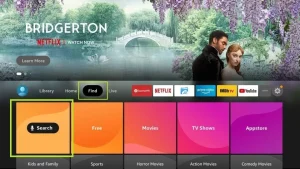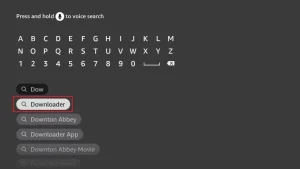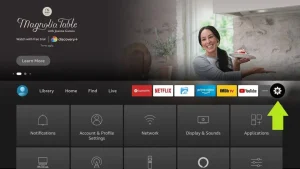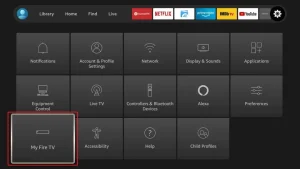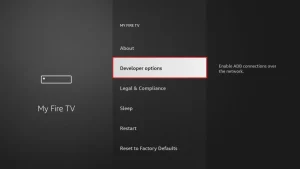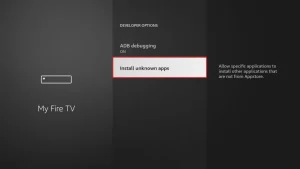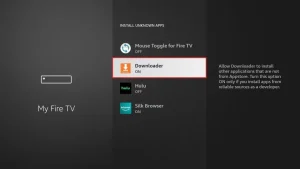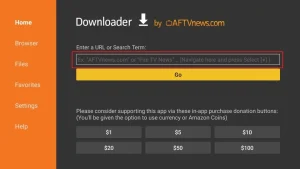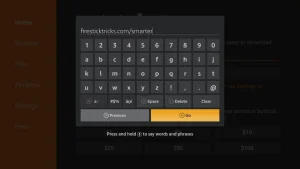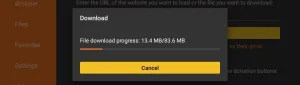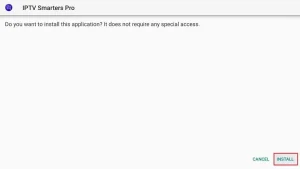Fire stick
Willkommen bei Bridge Tutorials! Haben Sie Fragen oder möchten Sie eine kostenlose Testversion ausprobieren? Kontaktieren Sie uns einfach, indem Sie auf die Schaltfläche unten klicken
IPTV Smarters Player Pro
1. Wir installieren zuerst die Downloader-App
Diese App wird Ihnen helfen, IPTV Smarter auf den FireStick herunterzuladen (da Browser-Downloads nicht erlaubt sind).
2. Klicken Sie auf dem Startbildschirm des FireStick auf die Option Suchen > Suchen.
3. Geben Sie den Namen der Anwendung ein (dies ist Downloader)
Klicken Sie auf die Option Downloader, wenn sie in den Suchergebnissen angezeigt wird
Wählen Sie auf dem folgenden Bildschirm ein Downloader-Symbol aus und laden Sie die Anwendung herunter und installieren Sie sie.
4. Nachdem Sie die Downloader-App installiert haben, kehren Sie zum Startbildschirm des FireStick zurück
Klicken Sie in der Menüleiste auf Einstellungen.
5. Wählen Sie unter Einstellungen die Option Mein Fire TV.
6. Wenn die folgenden Optionen auf dem nächsten Bildschirm angezeigt werden, klicken Sie auf Entwickleroptionen
7. Klicken Sie auf Von unbekannten Anwendungen installieren.
8. Klicken Sie auf Downloader, um den Status auf EIN zu ändern.
Sie haben nun die Einstellungen des FireSticks so konfiguriert, dass die Installation von IPTV-Smartern und anderen Apps von Drittanbietern möglich ist. Folgen Sie den folgenden Schritten:
9. Sie können nun die Downloader-App
Wenn Sie diese Anwendung zum ersten Mal starten, werden Sie eine Reihe von Eingabeaufforderungen sehen. Ignorieren Sie diese, bis Sie den folgenden Bildschirm sehen
In diesem Bildschirm müssen Sie auf das URL-Textfeld auf der rechten Seite klicken (stellen Sie sicher, dass die Option Startseite im linken Menü ausgewählt ist), wo “http://” steht.
10. Geben Sie in diesem Fenster den folgenden Pfad ein: https://www.firesticktricks.com/smarter
Klicken Sie auf GO
11. Warten Sie ein oder zwei Minuten, bis der IPTV Smarter auf Ihren FireStick heruntergeladen ist.
12. Wenn der Download abgeschlossen ist, führt die Downloader-App die APK-Datei aus und die Installation beginnt.
Klicken Sie auf Installieren
13. Warten Sie, bis die Installation abgeschlossen ist.
14. Die Installation ist mit dieser App abgeschlossen Bericht
Sie können nun auf OPEN klicken und mit IPTV Smarters loslegen
Ich empfehle, FERTIG zu wählen, damit Sie zuerst die APK-Datei löschen können, um Speicherplatz auf dem FireStick zu sparen.
15. Wählen Sie die Verbindung mit XTREAM Codes API, um die Eingabe aller m3u-Dateien zu vermeiden.
16- Geben Sie Ihre per E-Mail erhaltenen Anmeldedaten ein und drücken Sie auf BENUTZER HINZUFÜGEN, um die Verbindung herzustellen.

IBO Player
1. Wir installieren zuerst die Downloader-App
Diese App wird Ihnen helfen, den IBO Player auf den FireStick herunterzuladen (weil Browser-Downloads nicht erlaubt sind).
2. Klicken Sie auf dem FireStick-Startbildschirm auf die Option Suchen > Suchen.
3. Geben Sie den Namen der Anwendung ein (dies ist Downloader)
Klicken Sie auf die Option Downloader, wenn sie in den Suchergebnissen angezeigt wird
Wählen Sie auf dem folgenden Bildschirm ein Downloader-Symbol aus und laden Sie die Anwendung herunter und installieren Sie sie.
4. Nachdem Sie die Downloader-App installiert haben, kehren Sie zum Startbildschirm des FireStick zurück
Klicken Sie in der Menüleiste auf Einstellungen.
5. Wählen Sie unter Einstellungen die Option Mein Fire TV.
6. Wenn die folgenden Optionen auf dem nächsten Bildschirm angezeigt werden, klicken Sie auf Entwickleroptionen
7. Klicken Sie auf Von unbekannten Anwendungen installieren.
8. Klicken Sie auf Downloader, um den Status auf EIN zu ändern.
Sie haben nun die FireStick-Einstellungen so konfiguriert, dass die Installation von IBO Player und anderen Drittanbieter-Apps möglich ist. Führen Sie die folgenden Schritte aus:
9. Sie können nun die Downloader-Anwendung
Wenn Sie diese Anwendung zum ersten Mal starten, werden Sie eine Reihe von Eingabeaufforderungen sehen. Ignorieren Sie diese, bis Sie den folgenden Bildschirm sehen
In diesem Bildschirm müssen Sie auf das URL-Textfeld auf der rechten Seite klicken (vergewissern Sie sich, dass die Option “Startseite” im linken Menü ausgewählt ist), wo “http://” steht.
10. Geben Sie in diesem Fenster den folgenden Pfad ein: https://ibodesk.com/media.apk
Klicken Sie auf GO
11. Warten Sie ein oder zwei Minuten, bis der Ibo Player auf Ihren FireStick heruntergeladen ist.
12. Wenn der Download abgeschlossen ist, führt die Downloader-App die APK-Datei aus und die Installation beginnt.
Klicken Sie auf Installieren
13. Warten Sie, bis die Installation abgeschlossen ist.
14. Die Installation ist abgeschlossen und die App ist installiert Bericht
Sie können nun auf OPEN klicken und mit dem IBO Player loslegen
Ich empfehle, FERTIG zu wählen, damit Sie zuerst die APK-Datei löschen können, um Speicherplatz auf dem FireStick zu sparen.
15. Öffnen Sie nun die App und aktivieren Sie sie mit der Geräte-ID und dem Geräteschlüssel auf der in der App angegebenen Website
16. Verwenden Sie einen beliebigen Browser auf Ihrem Smartphone/PC, um die IBO Player Website zu besuchen.
17. Wählen Sie den M3u-Link oder den Xtream-Code, um Ihre Daten hochzuladen. Die Daten werden an Ihre E-Mail Adresse gesendet.
18. Wählen Sie Senden und Sie sind bereit, den Inhalt auf Ihren IBO Player zu streamen.